
Мазмуну:
- Автор Lynn Donovan [email protected].
- Public 2023-12-15 23:50.
- Акыркы өзгөртүү 2025-01-22 17:31.
Жолугушууну жөнөтүү
- Ичинде календарь , жолугушууну ачуу үчүн эки жолу чыкылдатыңыз.
- Негизги жолугушуу менюсунда (Жолугушуу, Жолугушуунун пайда болушу же Чогулуш сериясы), Аракеттер тобунда чыкылдатыңыз Алга > Алга .
- Кимге кутучасына сиз каалаган адамдардын электрондук почта дарегин же даректерин киргизиңиз алдыга жолугушууга, андан кийин Жөнөтүү баскычын басыңыз.
Ошондой эле, мен кантип Outlook календарымдын багытталышын токтото алам?
Ичинде Outlook Веб колдонмосу, сизде бар экенин текшериңиз жолугушуу суроо ачык жана жок дегенде бир катышуучу кошулду. "Катышуучулар" тилкесин чыкылдатып, андан кийин "Уруксат берүү" баскычын чыкылдатыңыз Багыттоо ” бул үчүн өчүрүү үчүн которуштуруу жолугушуу.
Кошумча, календардык жаңыртууну Outlook'та кантип жөнөтөсүз? Жолугушууну жаңыртуу
- Календарыңыздагы жолугушууну ачуу үчүн эки жолу чыкылдатыңыз.
- Жайгашкан жерди, баштоо жана аяктоо убакыттарын, катышуучуларды, билдирүүлөрдү же башка параметрлерди өзгөртүңүз.
- Уюштуруучунун жолугушуусу же жолугушуу өтмөгүндө SendUpdate чыкылдатыңыз.
Ушундай жол менен, Outlook'та календардык окуяны кантип жөнөтөм?
Outlook'ту ачкандан кийин үч жолдун бири менен бирөөнү жолугушууга же иш-чарага чакырыңыз:
- Жогорку сол бурчтагы "Жаңы нерселерди" чыкылдатыңыз. Андан кийин, анын астындагы "Жолугушууну" басыңыз.
- "Календар" сөлөкөтүн чыкылдатыңыз (экрандын сол-төмөнкү бурчундагы экинчи сөлөкөт).
- Электрондук почтаңыздан "Жолугушуу менен жооп берүү" баскычын чыкылдатыңыз.
Outlook'те багыттоону кантип иштетем?
1-КАДАМ: Microsoftто жаңы жолугушуу чакырууңузду түзүңүз Outlook 2016 (акыркы версиялар гана) жана баштоо үчүн жок дегенде бир алуучуну кошуңуз. 2-КАДАМ: "Жолугушуу" өтмөгүнөн "Жооп параметрлерин" тандаңыз. 3-КАДАМ: Каалооңузга жараша, " AllowForwarding ” опциясы.
Сунушталууда:
Panasonic KX dt543 телефонума чалууларды кантип багыттайм?
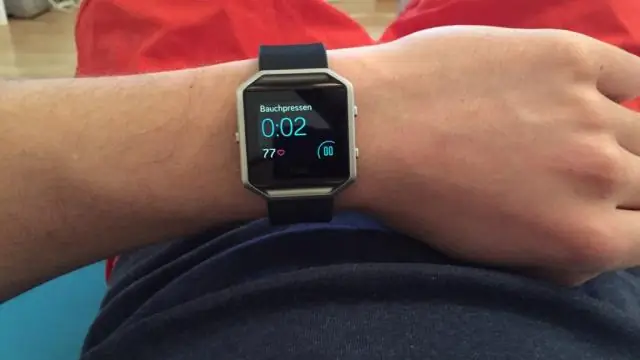
Чакыруу багытын орнотуу үчүн, төмөнкүнү аткарыңыз: Телефонду алыңыз. *71 териңиз. Төмөнкүлөрдүн бирин басыңыз: Төмөнкүлөрдүн бирин басыңыз: Кеңейтүү номерин же Call Outline мүмкүндүк алуу номерин, андан кийин тышкы телефон номерин, же андан кийин # баскычын киргизиңиз. Эгер туура аткарылса, ырастоо обонун угасыз
Календарымды Windows Phoneдон Androidге кантип өткөрүп алам?

Компьютериңизде Google календарын ачып, CSV файлын импорттоо. Календарды импорттоо функциясы жөндөөлөр > календардык жөндөөлөр бетинде. Шайкештештирүү жөндөөлөрүңүзгө жараша андроид түзмөгүңүз жазууларды автосинхрондойт. Эгер сизде Google каттоо эсебиңиз болсо, сизге а түгүл кереги жок
Google календарымды веб-сайтыма кантип алсам болот?

Веб-сайтыңызга Google календарын кошуңуз Компьютерде Google Календарды ачыңыз. Жогорку оң жактагы Орнотууларды чыкылдатыңыз. Экрандын сол жагында сиз кыстаргыңыз келген календардын атын чыкылдатыңыз. "Календарды бириктирүү" бөлүмүндө көрсөтүлгөн iframe кодун көчүрүңүз. Кыстаруу кодунун астынан Ыңгайлаштыруу баскычын чыкылдатыңыз. Параметрлериңизди тандап, андан кийин көрсөтүлгөн HTML кодун көчүрүңүз
Outlook электрондук почтамды башка каттоо эсебине кантип багыттайм?

Электрондук почтаны Outlook.com сайтынан башка электрондук почта дарегине багыттоо Outlookдун веб куралдар панелинен Орнотуулар тиш белгисин (⚙) тандаңыз. Бардык Outlook орнотууларын көрүү тандаңыз. Орнотуулар диалог кутусунда Почта > Багыттоо тандаңыз. Багытоону иштетүү кутучасын тандаңыз
Outlook календарымды Salesforce менен кантип бириктире алам?

Орнотуудан, Ыкчам табуу кутучасына Синхрондоштурууну киргизип, андан кийин Outlook интеграциясын жана синхрондоштурууну тандаңыз. Көбүрөөк орнотуу кадамдарын көрүү үчүн колдонуучуларга Microsoft Exchange жана Salesforce ортосунда байланыштарды, окуяларды же экөөнү тең шайкештештирүүгө уруксат бериңиз дегенди басыңыз. Шайкештештирүү орнотууларын орнотуу жана статусту текшерүү бөлүмүнөн Жаңы конфигурацияны чыкылдатыңыз. Жаңы Lightning Sync конфигурациясын басыңыз
